 notoフォントって知ってますか?「noto」は「能登半島」のことではなく、Googleが開発したオープンソースのフォントファミリーなんです。「Noto Sans JP」や「Noto Serif JP」など、日本語にも対応しています。
notoフォントって知ってますか?「noto」は「能登半島」のことではなく、Googleが開発したオープンソースのフォントファミリーなんです。「Noto Sans JP」や「Noto Serif JP」など、日本語にも対応しています。
「Noto(ノト)」の名前は「No more Tofu(豆腐をなくす)」=文字化け(□の表示)をなくす、という意味に由来しているということでした。このnotoフォントを使うことで、ChatGPTで作成するグラフ画像内の文字を正しく表示させることができます。
notoフォントを使えば文字化け回避できます
ChatGPTで文字化けしない画像や図表を作る方法
近年、ブログや資料作り、プレゼンテーションなどで、日本語を含んだグラフや図表を自分で作る機会が増えています。
そのときに困るのが、日本語が「□(トーフ)」になってしまう文字化け問題です。
そんなときに活躍するのが、Googleが開発した「Notoフォント」です!
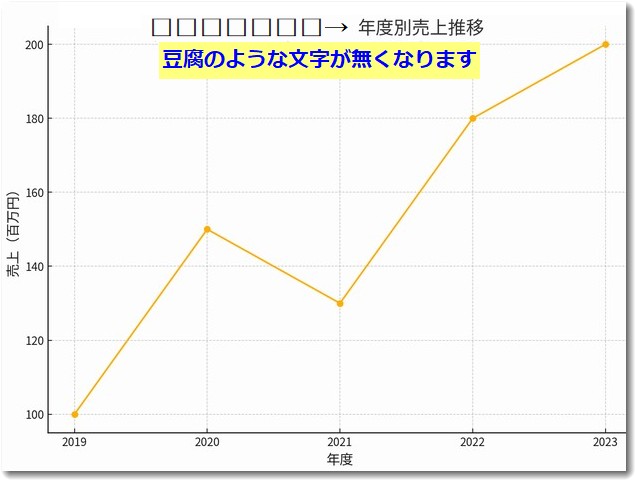
Notoフォントとは?
「Notoフォント」とは、Googleが世界中の文字を正しく表示できるように開発した多言語対応フォントです。
名前の由来は「No Tofu」――つまり、「□(トーフ)」をなくす、という意味から来ています。
特に日本語用には「Noto Sans JP」や「Noto Serif JP」といった種類があり、文章でもグラフでも読みやすくて美しい表示ができるのが特徴です。
しかも無料で商用利用もOK!安心して使えます。
なぜNotoフォントが必要なの?
ChatGPTなどでグラフや画像を作成するとき、標準設定のままだと英語フォント(Arialなど)が使われ、日本語がうまく表示できず文字化けしてしまうことがあります。
そこで、Notoフォントを指定して使うことで、日本語もきれいに表示できるようになります!
実際に試してみました!
今回は、次の手順で日本語が美しく表示されたグラフを作りました。
1.Google Fontsの公式サイトから「Noto Sans JP」のZIPファイルをダウンロード
2.そのZIPファイルをChatGPTにアップロード
3.ChatGPTにZIPファイルを解凍してもらい、中にある日本語用フォントファイル(例:NotoSansJP-Regular.ttf)を使ってもらいます
4.そのフォントを使って、日本語の折れ線グラフを作成
という流れです。
Googleのnotoフォントはここからダウンロードできます。

この圧縮されたファイルをそのままアップロードします。

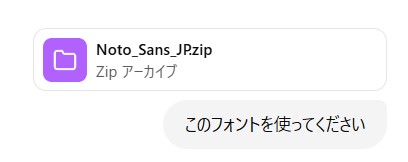
こんな感じでOKです。
ZIPファイルをアップロードするだけなので、プログラミング知識がなくてもOK!
とても簡単に、日本語に対応したきれいなグラフが作れました。
作ったグラフの紹介
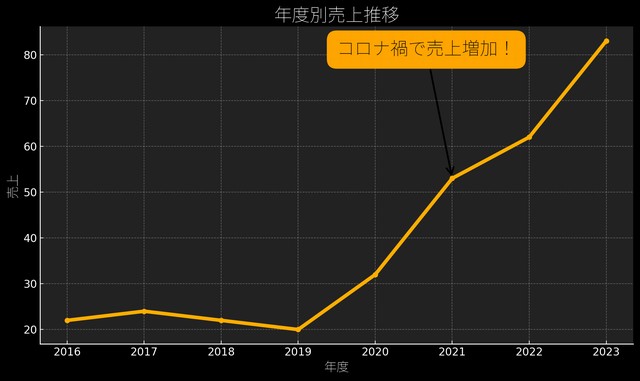
🎨 作ったのは「年度別売上推移」を示す折れ線グラフです。
・フォント:Noto Sans JP
・テーマ:年度と売上金額の推移
・ポイント:タイトルや軸ラベルもすべて日本語表記
結果、一切文字化けなしで、安心して使えるグラフが完成しました。
まとめ

Notoフォントを使えば、ChatGPTで作る図表や画像でも日本語を正しく表示することができます。難しい設定や特別な知識は必要ありません。
フォントのZIPファイルをアップロードして使うだけで、日本語表記がぐっと見やすくなります。
これからグラフや資料を作成するときは、ぜひ「Notoフォント」を活用してみてくださいね。

この記事を書いた遠田幹雄は中小企業診断士です
遠田幹雄は経営コンサルティング企業の株式会社ドモドモコーポレーション代表取締役。石川県かほく市に本社があり金沢市を中心とした北陸三県を主な活動エリアとする経営コンサルタントです。
小規模事業者や中小企業を対象として、経営戦略立案とその後の実行支援、商品開発、販路拡大、マーケティング、ブランド構築等に係る総合的なコンサルティング活動を展開しています。実際にはWEBマーケティングやIT系のご依頼が多いです。
民民での直接契約を中心としていますが、商工三団体などの支援機関が主催するセミナー講師を年間数十回担当したり、支援機関の専門家派遣や中小企業基盤整備機構の経営窓口相談に対応したりもしています。
保有資格:中小企業診断士、情報処理技術者など
会社概要およびプロフィールは株式会社ドモドモコーポレーションの会社案内にて紹介していますので興味ある方はご覧ください。
お問い合わせは電話ではなくお問い合わせフォームからメールにておねがいします。新規の電話番号からの電話は受信しないことにしていますのでご了承ください。
【反応していただけると喜びます(笑)】
記事内容が役にたったとか共感したとかで、なにか反応をしたいという場合はTwitterやフェイスブックなどのSNSで反応いただけるとうれしいです。
遠田幹雄が利用しているSNSは以下のとおりです。
facebook https://www.facebook.com/tohdamikio
ツイッター https://twitter.com/tohdamikio
LINE https://lin.ee/igN7saM
チャットワーク https://www.chatwork.com/tohda
また、投げ銭システムも用意しましたのでお気持ちがあればクレジット決済などでもお支払いいただけます。
※投げ銭はスクエアの「寄付」というシステムに変更しています(2025年1月6日)
※投げ銭は100円からOKです。シャレですので笑ってください(笑)
